Zoom không nghe được tiếng trên điện thoại khiến bạn hoang mang toát mồ hôi hột khi tham gia một cuộc họp online nào đó với dế yêu? Giải quyết ngay tình trạng này với những hướng dẫn bên dưới của Jweb nhé!
Zoom là phần mềm được người người nhà nhà sử dụng kể từ khi dịch Covid-19 hoành hành. Dù trên máy tính, Zoom mới đi kèm đầy đủ tính năng nhưng với phiên bản mobile, người dùng vẫn có thể trải nghiệm các tính năng cơ bản của phần mềm này. Vì thế, tham gia các cuộc họp trực tuyến với Zoom trên dế yêu cũng là lựa chọn của nhiều người.

Khi sử dụng Zoom phiên bản mobile, Zoom không nghe được tiếng trên điện thoại là một sự cố thường gặp. Tình trạng này khiến bạn không thể nghe âm thanh từ những người khác trong cuộc họp, dẫn đến muôn vàn rắc rối và bất tiện.

Có thể bạn cần: Nhập đúng mật khẩu nhưng không vào được phòng Zoom, sao vậy nhỉ?
Tại sao Zoom không nghe được tiếng trên điện thoại?
Tình trạng Zoom Meeting không nghe tiếng trên smartphone thường xuất phát từ các yếu tố:
✤ Bạn chưa bật âm thanh của Zoom trên điện thoại.
✤ Âm thanh trên điện thoại đang được để ở mức âm lượng nhỏ nhất.
✤ Tai nghe bạn dùng đã bị hư hỏng, ứng dụng Zoom bị lỗi hoặc điện thoại của bạn bị xung đột phần mềm.
Bạn lưu ý đây những nguyên nhân của trường hợp Zoom không nghe được trên điện thoại Android và iPhone. Nếu gặp phải hiện tượng Zoom không nói được trên điện thoại, bạn hãy tham khảo bài viết trước của Jweb nhé.
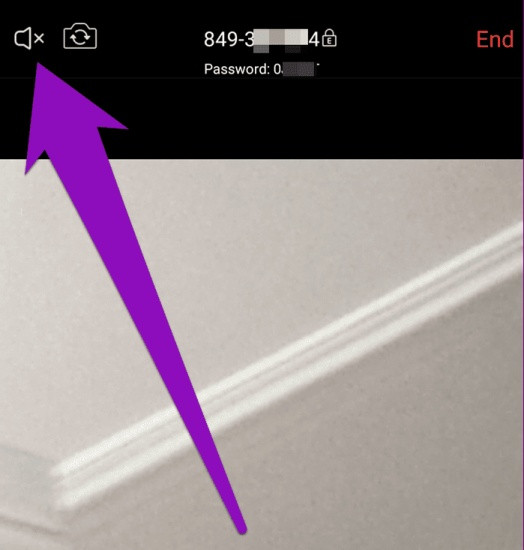
Zoom không nghe được tiếng trên điện thoại, khắc phục thế nào?
Với tình trạng vào Zoom trên điện thoại nhưng không thể nghe được tiếng của mọi người, bạn nên thử áp dụng một vài thủ thuật đơn giản như sau:
✪ Bật âm thanh trên Zoom
✤ Đầu tiên, bạn cần đảm bảo âm thanh trên Zoom đã được bật. Rất đơn giản, bạn chỉ cần bật biểu tượng loa ở góc bên trái là xong.
✤ Nếu thấy biểu tượng Join Audio ở góc ngoài cùng bên trái, bạn hãy nhấn vào biểu tượng này rồi chọn Call via Device. Đây chính là cách bật âm thanh Zoom trên điện thoại mà nhiều người chưa biết cách thực hiện.
Ngay lập tức, bạn sẽ nghe được âm thanh từ người khác trong cuộc họp. Thông thường sau khi áp dụng phương pháp này, bạn sẽ khắc phục thành công tình trạng Zoom không nghe được trên điện thoại Samsung, iPhone cùng những dòng máy khác.
Ngoài ra, khi nhấn tham gia cuộc họp, bạn KHÔNG bật mục Don’t Connect To Audio thì Zoom cũng tự động bật âm thanh lên cho bạn.
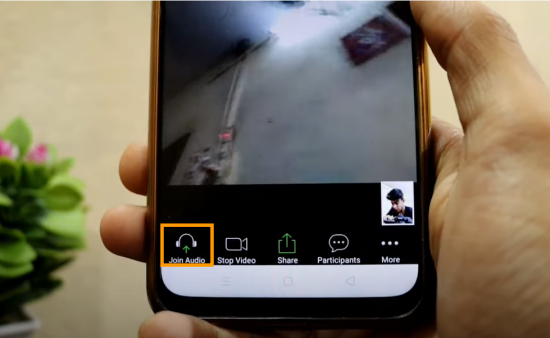
✪ Một vài thủ thuật khác
✤ Nếu đã bật âm thanh của Zoom mà vẫn chưa nghe được tiếng, bạn hãy điều chỉnh âm lượng trên máy ở mức phù hợp. Mặt khác, bạn nên thử dùng tai nghe và đảm bảo phụ kiện này vẫn còn hoạt động tốt xem sao.
✤ Cuối cùng, bạn đừng quên cập nhật phiên bản mới nhất cho Zoom, khởi động lại máy và update phần mềm cho máy (nếu có). Trong trường hợp tất cả những giải pháp này đều không đem lại hiệu quả, bạn hãy thử gỡ Zoom, tải lại từ đầu và khi cài đặt, nhớ cấp đủ quyền cho ứng dụng nhé.
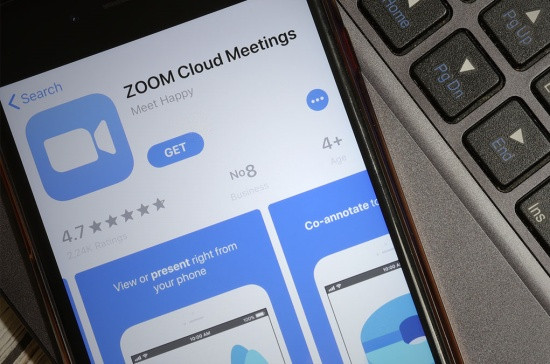
Zoom không nghe được tiếng trên điện thoại sẽ không còn là nỗi lo khi bạn áp dụng các thủ thuật trên. Chúc bạn thành công!


